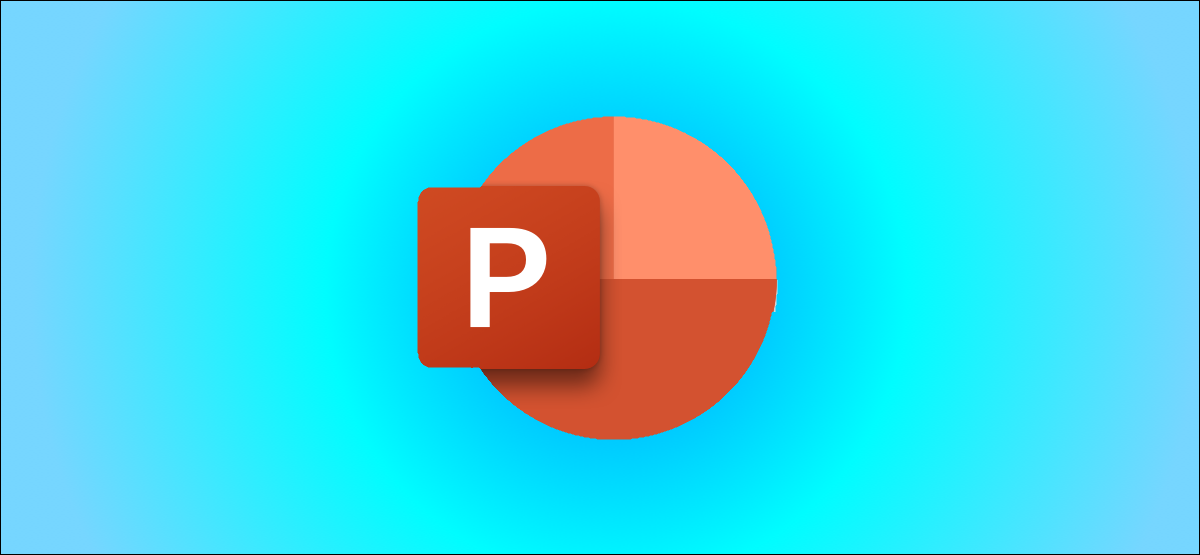
Microsoft PowerPoint le permite ver y cambiar a versiones anteriores de sus presentaciones. Si eliminó accidentalmente algo importante y se sobrescribió en PowerPoint, aquí le mostramos cómo restaurarlo.
Requisitos
Antes de comenzar, asegúrese de tener una suscripción a Microsoft 365 . Solo se puede acceder a la capacidad de ver y restaurar versiones anteriores de presentaciones de PowerPoint a través de una suscripción a Microsoft 365.
Afortunadamente, esta suscripción también le brinda acceso a todas las demás aplicaciones de Office, junto con 1 TB de almacenamiento OneDrive . Puede hacer un buen uso del almacenamiento en la nube guardando automáticamente sus presentaciones en OneDrive.
Además, es necesario habilitar el guardado automático en PowerPoint para acceder al historial de versiones. Para hacerlo, deberá crear una nueva presentación de PowerPoint y luego activar el interruptor «AutoGuardar» en la barra de título del documento. Cuando PowerPoint le muestre una ventana emergente de confirmación, seleccione «OneDrive».
Cómo ver versiones anteriores de sus presentaciones de PowerPoint
Ahora que ha resuelto lo básico, abra PowerPoint y cargue cualquier presentación de PowerPoint. Hay dos formas de verificar el historial de versiones aquí, y le mostraremos ambas.
Primero, haga clic en «Archivo» en la barra de menú.
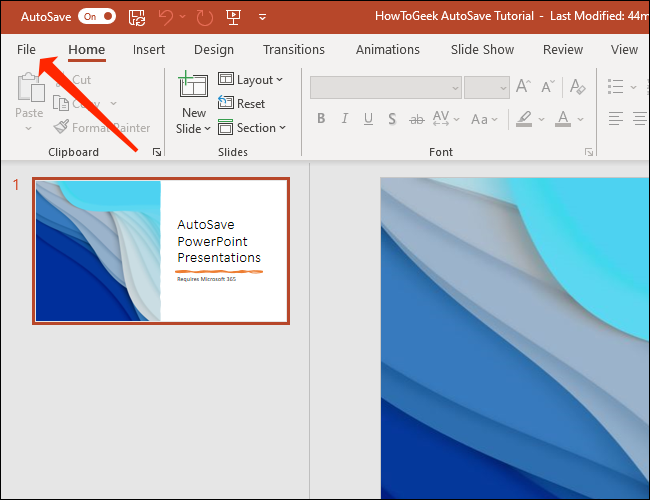
En el panel izquierdo, haga clic en «Información».
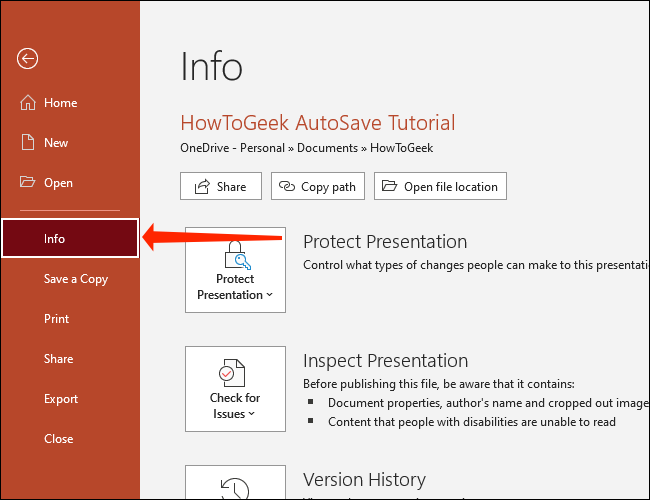
Haga clic en «Historial de versiones» a la derecha.
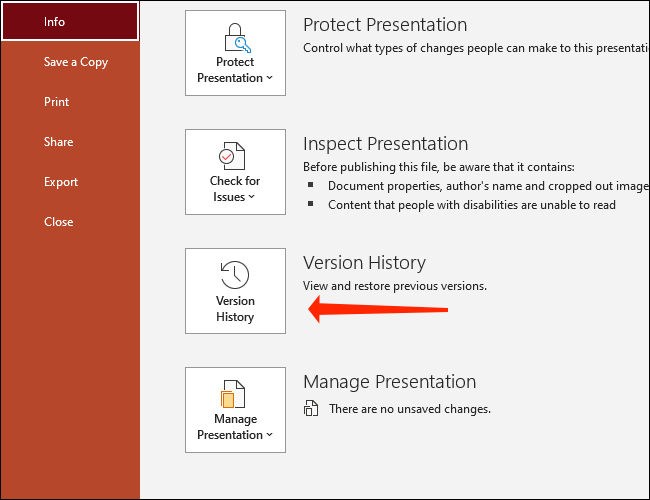
Alternativamente, puede hacer clic en el nombre del archivo en la parte superior del documento que ha abierto y seleccionar «Historial de versiones» en el menú emergente.
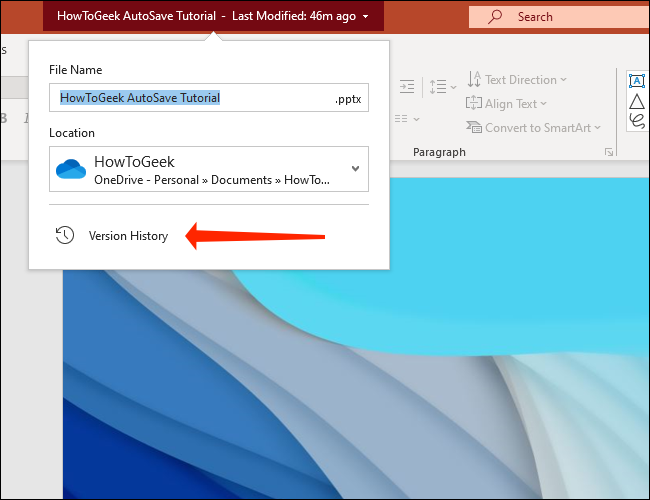
Independientemente del método que elija, se abrirá un nuevo panel con la etiqueta «Historial de versiones» en el lado derecho de su presentación en PowerPoint.
Microsoft PowerPoint clasifica las versiones anteriores del documento por fecha y hora aquí. Para cargar una versión anterior de la presentación, haga clic en el botón «Abrir versión» debajo de la versión a la que necesita volver.
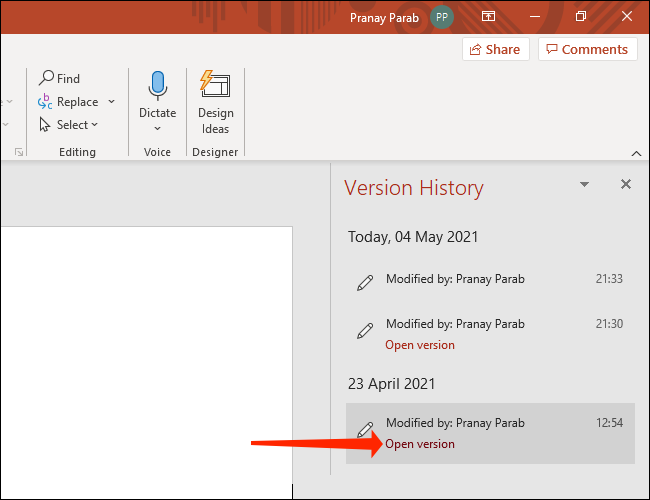
Esto abrirá un archivo de solo lectura que muestra una versión anterior de su presentación de PowerPoint. Justo debajo del menú de la cinta, verá un botón con la etiqueta «Restaurar». Haga clic en él para volver a la versión anterior.
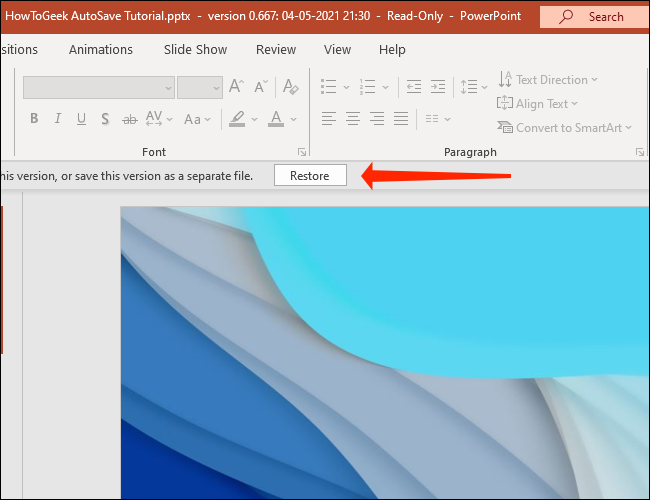
Tenga en cuenta que esto sobrescribirá su presentación de PowerPoint. Siempre puede repetir los mismos pasos para visitar la versión modificada de su documento en caso de que desee copiar cambios adicionales a la versión anterior.
Si usa las aplicaciones de Microsoft 365 con frecuencia, es posible que también le interese saber cómo restaurar versiones anteriores de libros de Excel o documentos de Word .


